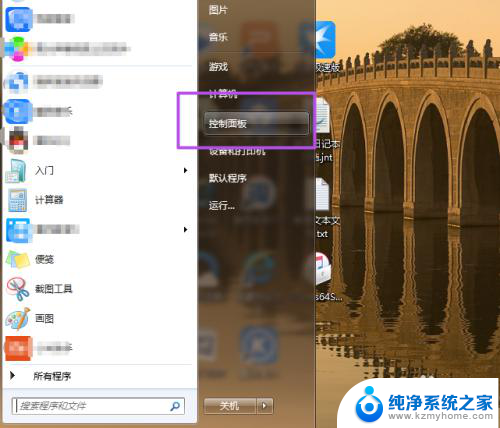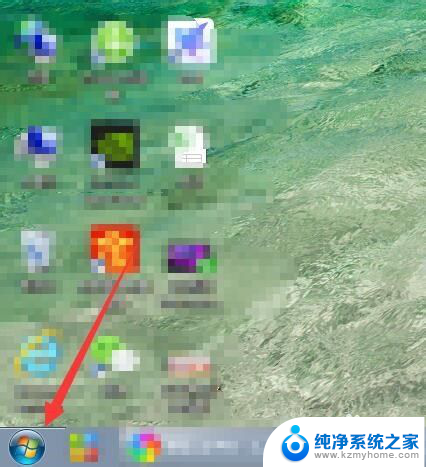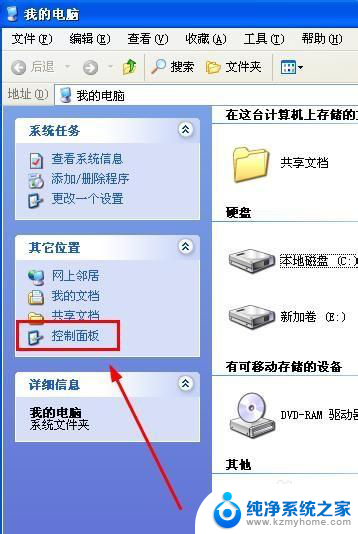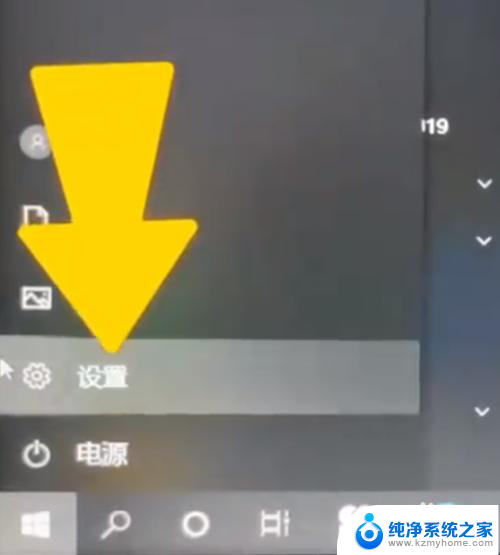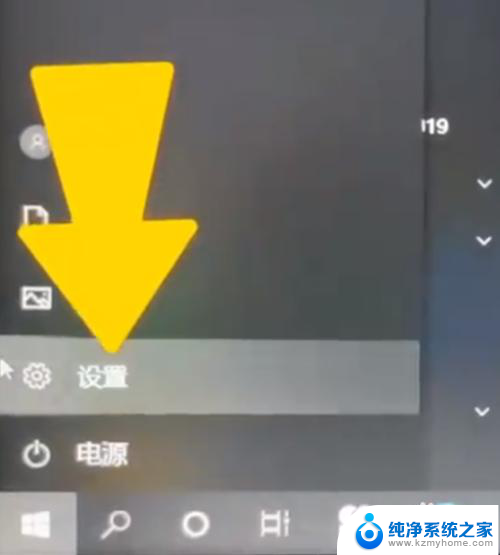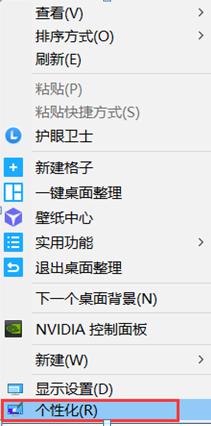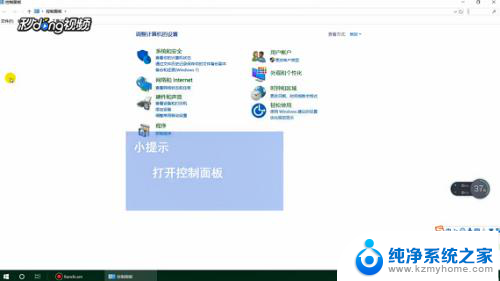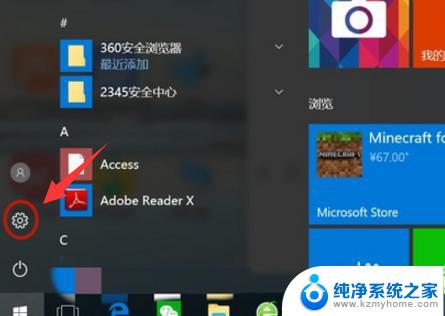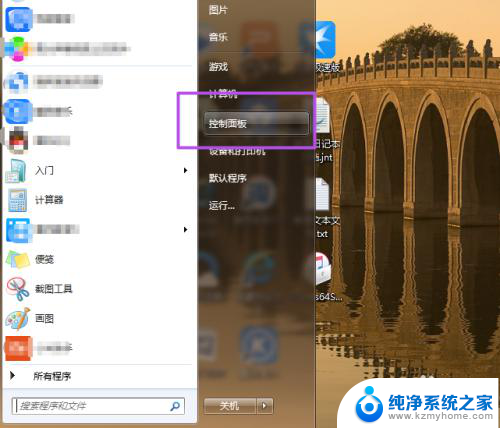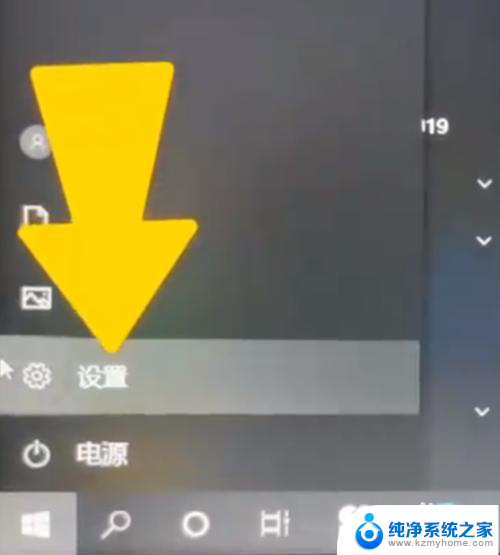电脑页面怎么设置密码 电脑屏幕密码如何设置
更新时间:2024-03-01 10:44:46作者:xiaoliu
在日常生活中,保护个人隐私和数据安全变得越来越重要,设置电脑屏幕密码是一种简单而有效的方法,可以确保他人无法轻易访问您的个人信息。许多人对于如何设置一个安全的密码仍然感到困惑。下面我们将介绍一些简单的方法,帮助您在电脑页面上设置一个强大的密码,保护您的隐私不受侵犯。
工具/原料
笔记本电脑
方法/步骤
1、打开笔记本电脑,等待系统稳定后。看到左下角的开始菜单,点击一下。
2、点击后进入到开始菜单页面,在新的页面左边能够看到控制面板四个字。点击一下。

3、进入到控制面板页面,然后找到用户账户。点击

4、进入到用户账户页面后,然后点击为您的账户创建密码,之后就进入密码设置页面。


5、连续两次输入同样的密码后,点击确定,密码就修改成功了。

6、这会在用户帐户页面看到的就是修改密码而不是创建密码了。

注意事项
操作简单,但是安全,建议大家都设置一下。
以上是关于如何设置电脑页面密码的全部内容,如果还有不清楚的用户,可以参考小编提供的步骤进行操作,希望对大家有所帮助。